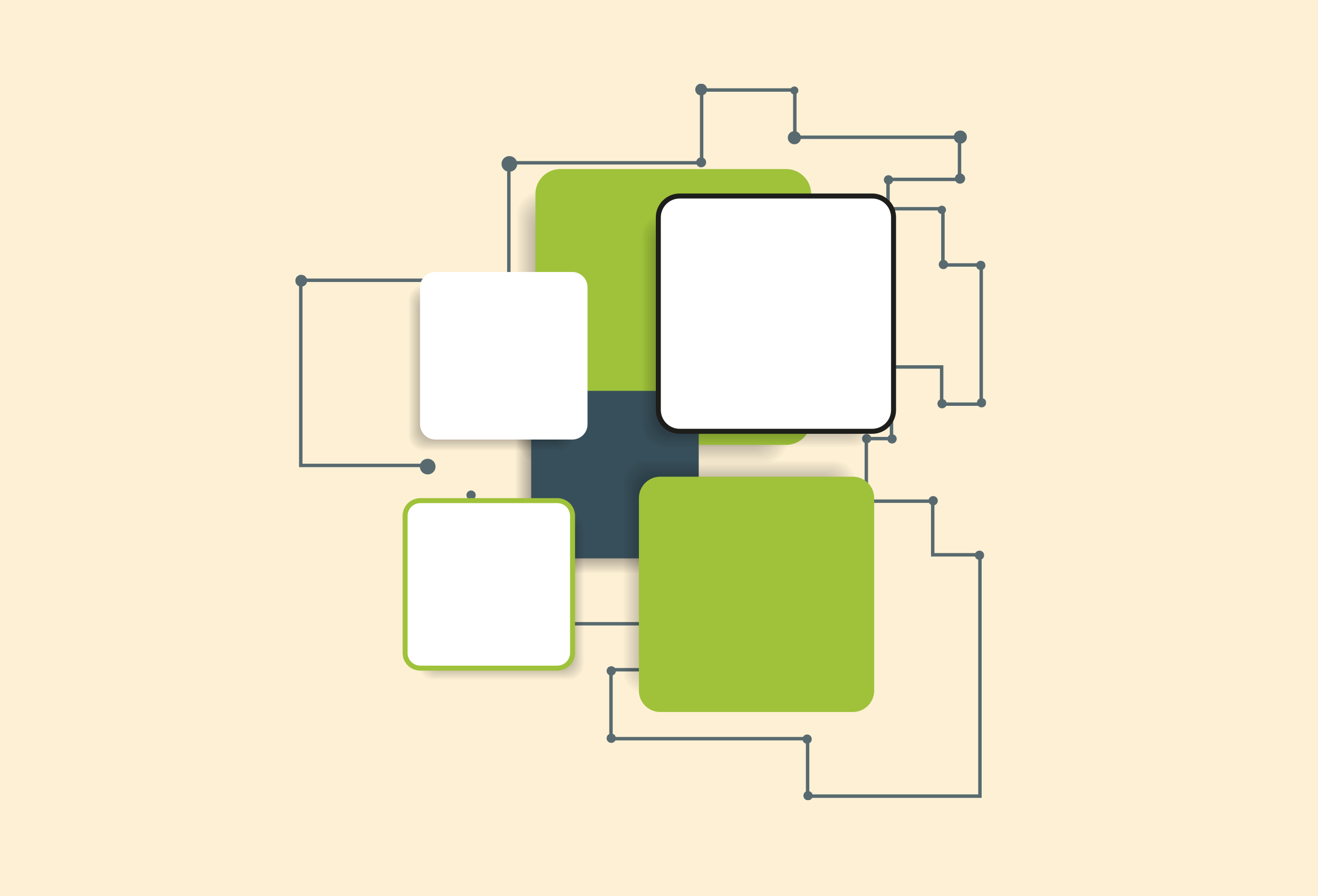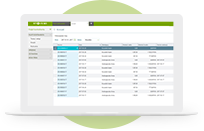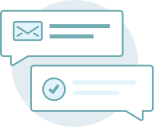Czy zdarza się, że praca w Twojej firmie stoi w miejscu przez brak działania osób decyzyjnych? A może nie ma ustalonego sposobu postępowania z dokumentami i zamiast procedur rządzi nimi chaos? Te problemy rozwiąże moduł Workflow enova365. Sprawdź, jak działa.
Spis treści:
- Moduł Workflow enova365 – co obejmuje?
- System Workflow – jak wspomoże Twój biznes?
- Jak działa automatyzacja pracy z modułem Workflow – przykłady z życia
- Wdrożenie modułu Workflow enova365 – jak usprawnić?
Moduł Workflow enova365 – co obejmuje?
Zacznijmy od wyjaśnienia, co to jest Workflow. Workflow (ang. work flow – przepływ pracy) to koncepcja organizacji pracy firmy, w której przebieg procesów biznesowych, składających się z wielu etapów i które są realizowane przez wielu uczestników, prowadzony jest według odpowiednio przygotowanego zestawu reguł.
Z drugiej strony, Workflow to także moduł systemu klasy ERP enova365. Dzięki temu, że daje operatorom możliwość zdefiniowania zaawansowanych zasad i procedur, pozwala usprawnić zadania, które wymagają określonej sekwencji działań. Pomagają w tym funkcje modułu workflow, takie jak:
- projektowanie przebiegu procesów, w których dokumenty, informacje lub zadania są przekazywane od jednego uczestnika do następnego,
- informowanie operatora o pracy, jaką powinien wykonać i w jakim terminie,
- angażowanie osób decyzyjnych, których akceptacja jest niezbędna do dalszego prowadzenia zadania,
- monitorowanie postępów w realizacji poszczególnych procesów.
Wykorzystanie modułu Workflow nie tylko eliminuje więc niepotrzebne przestoje, ale też utrudnia popełnianie błędów, bo podpowiada pracownikom zaangażowanym w proces, co należy zrobić w konkretnej sytuacji. Co więcej, żeby wywiązywać się z obowiązków, pracownik nie musi znać wszystkich procedur organizacyjnych obowiązujących w firmie, więc zastosowanie tego rozwiązania ułatwia wdrożenie nowych pracowników.
Dzięki temu, że moduł Workflow enova365 jest zintegrowany z 24 pozostałymi modułami enova365, może usprawnić procesy w każdym obszarze firmy oraz takie, które wymagają współdziałania wielu modułów i angażują wielu uczestników. Jakie funkcje Ci w tym pomogą?
System Workflow – jak wspomoże Twój biznes?
Jak wspomnieliśmy wyżej, system enova365 wyróżnia to, że moduł Workflow jest jego integralną częścią. Dzięki temu możesz korzystać z zarządzania procesowego w każdym obszarze, w którym działa system ERP. Co więcej, część działań dotyczących innych modułów wykonasz również bezpośrednio w Panelu Workflow.
Automatyzacja pracy związanej z obiegiem zadań i dokumentów pozwoli zaoszczędzić czas oraz zwiększyć efektywność. Jakie funkcje modułu Workflow Ci w tym pomogą?
Automatyczne powiadomienia
System Workflow ułatwia organizację pracy firmy dzięki automatycznym powiadomieniom. Po uruchomieniu systemu w panelu użytkownika pojawia się wygodna w nawigacji lista zadań do wykonania wraz z terminami realizacji. Dzięki temu pracownik wie co i kiedy musi zrobić. Dodatkowo system generuje powiadomienia o dodaniu nowego zadania dla danego użytkownika. Istnieje też możliwość wprowadzenia powiadomień mailowych.
Lista kroków do wykonania
Kiedy wybierzesz zadanie z listy powiadomień, na ekranie pojawi się formularz kreatora. Znajdziesz w nim kolejne kroki do zrealizowania na danym etapie procesu.
Automatyczne przechodzenie do kolejnego etapu
Platforma Workflow umożliwi Ci zdefiniowanie warunków, jakie muszą być wykonane, aby zadanie zostało oznaczone jako zrealizowane. Może to być na przykład przekazanie zadania kolejnemu użytkownikowi, albo zatwierdzenie dokumentu.
Jeśli zostaną spełnione określone warunki, proces przechodzi do kolejnego etapu.
Monitorowanie pracy
Edytor Procesu, w jaki został wyposażony system Workflow, daje Ci możliwość utworzenia dowolnego procesu z poziomu listy. Następnie za pomocą Podglądu realizacji procesu możesz obserwować postępy w jego realizacji, co pozwala szybko sprawdzić na jakim etapie jest każdy proces.
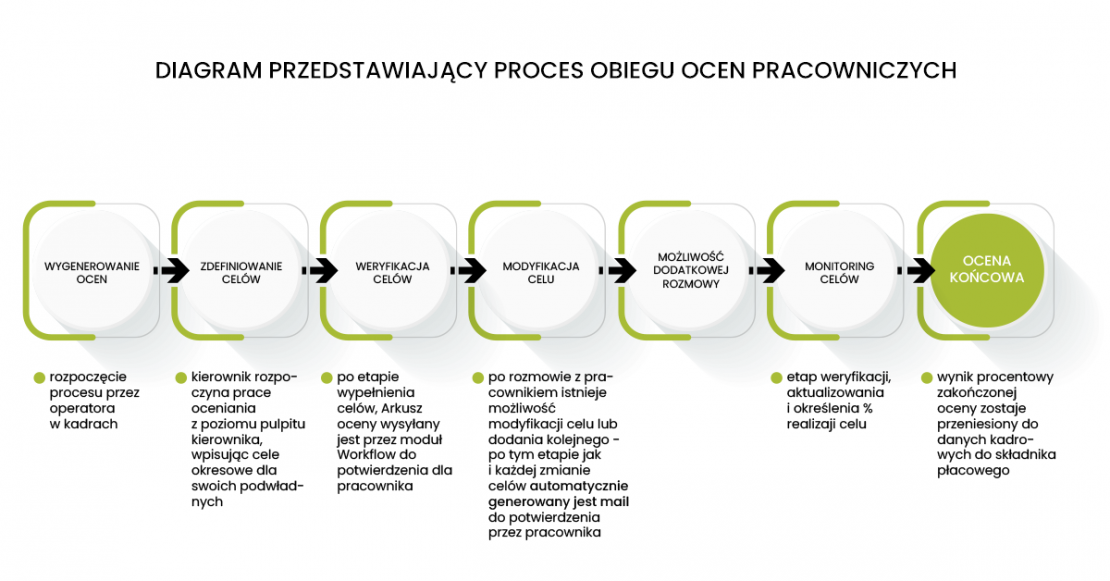
Jak działa automatyzacja pracy z modułem Workflow – przykłady z życia
System Workflow enova365 pozwala na takie zaprojektowanie procesów, żeby część zadań była wykonywana automatycznie, czyli bez udziału człowieka. Takie rozwiązanie przyda się w przypadku czynności wykonywanych cyklicznie. Dzięki temu zaoszczędzisz czas, ponieważ system sam zrealizuje zdefiniowane zadanie. Dodatkowo, przypomni o rozpoczęciu procesu zgodnie z harmonogramem.
Poniżej kilka przykładów procesów, do obsługi których przyda się moduł Workflow z możliwością automatyzacji wybranych zadań. Jak może przebiegać elektroniczny obieg dokumentów kosztowych, wniosków urlopowych czy obsługa złych długów?
Obieg dokumentu kosztowego
Sekretarka przyjmuje dokument kosztowy, a następnie przekazuje go do dwóch kierowników działu sprzedaży oraz produkcji/serwisu. Ich zadaniem jest zaakceptowanie i opisanie kosztów. Po akceptacji przez obydwóch kierowników dokument trafia do księgowości wraz z opisem analitycznym. Księgowy analizuje dokument oraz dekretuje go.
Czytaj także: Elektroniczny obieg dokumentów – co to i na czym polega?
Sprzedaż towarów z wielu magazynów
W firmie prowadzącej sprzedaż z wielu magazynów podczas sprzedaży pakietu produktów istnieje potrzeba wystawienia kilku dokumentów magazynowych. Każdy z nich musi być przypisany do konkretnego magazynu. Następnie trzeba wystawić dokumenty sprzedaży np. faktury VAT.
Zastosowanie kreatora pozwala na przygotowanie zainicjowanych dokumentów, tak, żeby operator uzupełniał wyłącznie dane kupującego oraz towary. Takie podejście pozwala na wyeliminowanie błędów operatora i skrócenie czasu obsługi oraz szkolenia nowego pracownika.
Elektroniczny obieg wniosku urlopowego
Obieg wniosku urlopowego z wykorzystaniem modułu Workflow może przebiegać następująco.
- Pracownik składa wniosek urlopowy za pośrednictwem programu enova365.
- Przed przekazaniem do kierownika jest on weryfikowany pod kątem dostępnych dni urlopowych.
- Po akceptacji przez kierownika wniosek trafia do weryfikacji przez członka zarządu firmy.
- W przypadku odrzucenia wniosku generowane jest powiadomienie dla pracownika o odrzuceniu wniosku przez kierownika wraz z podaniem przyczyny.
- Jeśli kierownik nie podjął decyzji w ciągu 2 dni to taki wniosek jest automatycznie przekazywany dalej, do zarządu.
- Po akceptacji przez członka zarządu wysyłane jest powiadomienie do kierownika i pracownika o pozytywnym rozpatrzeniu wniosku.
- Jeśli wniosek nie zostanie zaakceptowany wysyłane jest powiadomienie o odmowie udzielenia urlopu do pracownika wraz z podaniem przyczyny oraz do kierownika bez ujawniania przyczyny.
Przykładowy obieg dokumentów w module Workflow przedstawia też poniższe wideo.
Niezapłacone faktury
System sprawdza, którym z niezapłaconych faktur minął termin płatności. Po odnalezieniu takiej faktury wysyłane jest automatycznie powiadomienie w formie emaila do dłużnika.
Czytaj także: Postępowanie windykacyjne – jak działa windykacja krok po kroku?
Przyjęcie nowego pracownika
Wprowadzenie nowego pracownika do kadr powoduje uruchomienie procesu, który tworzy zadanie dla osoby odpowiedzialnej za tworzenie kont firmowych dla nowo przyjętych pracowników.
Dodatkowo, tworzone jest zadanie dla działu kadr związane z badaniami lekarskimi oraz szkoleniem BHP dla nowego pracownika.
Wdrożenie modułu Workflow enova365 – jak usprawnić?
Wiesz już, że chcesz usprawnić przepływ pracy z pomocą Workflow i zastanawiasz się, jak przebiega jego wdrożenie?
Przede wszystkim, warto wiedzieć, że moduł Workflow enova365 składa się z elementów, które pozwalają wdrożeniowcom przygotować procesy „uszyte” na miarę potrzeb użytkowników, czyli ułożyć zadania w ciągi decyzyjno-operacyjne. Mogą także posłużyć gotowymi procesami, które znajdują się w standardowej konfiguracji modułu Workflow.
Jak zaprojektować i zautomatyzować procesy z modułem Workflow?
Po pierwsze, wdrożeniowiec musi zamodelować zależności i relacje między zadaniami. Może to zrobić przy pomocy edytora procesu, czyli graficznego narzędzia, które powstało specjalnie w celu usprawnienia pracy wdrożeniowców. Jakie elementy konfiguracyjne będą w tym pomocne?

Pierwszym z nich jest definicja zadań Workflow. Kolejnym – Przejście – który to element umożliwia określenie warunków, jakie muszą być spełnione, aby kolejne zadania mogły być realizowane w procesie.
Definicja zadań Workflow pozwala określić adresata zadania oraz sposób, w jaki to zadanie ma być wykonane – przez użytkownika czy automatycznie. Można zdefiniować również czas obowiązywania zadania oraz opcjonalnie, uruchomić powiadomienia, które mogą otrzymywać osoby, związane z obsługą procesu.
Proces zbudowany jest z zadań, na których określane są różne parametry, np.:
- dokumenty – w systemie enova365 zdefiniowano ponad 300 typów dokumentów/kartotek (obiektów), należą do nich np.: wnioski kadrowe, dokumenty handlowe/księgowe, kartoteki kontrahenta, pracownika, towaru i wiele innych. Jeśli w trakcie wdrożenia konieczne okaże się stworzenie dokumentu specyficznego dla konkretnego klienta, możesz stworzyć własny typ dokumentu/kartoteki korzystając z „dokumentów dodatkowych”. Pozwoli Ci to utworzyć nowy typ danych z dowolną liczbą pól i relacji między innymi dokumentami w systemie ERP oraz opcją zdefiniowania algorytmów określających zachowanie dokumentu.
- schematy generowania obiektów, czyli szablony tworzące dowolne obiekty (wymienione powyżej) w enova365 podczas przetwarzania procesów;
- kreator to element wizualny – zdefiniowana ścieżka prowadząca użytkownika „krok po kroku” przez czynności, wykonywane w procesie; dzięki kreatorowi wyeliminujesz możliwość popełnienia błędu lub zweryfikujesz poprawność wprowadzonych danych oraz skrócisz czas obsługi procesu.
Kiedy zadania są już zdefiniowane, kolejnym krokiem jest „zamodelowanie przejść między zadaniami”. Ten specjalistyczny termin oznacza po prostu określenie warunków, jakie muszą być spełnione, aby kolejne zadania mogły być realizowane w procesie.
Standardowe procesy w Workflow enova365
Żeby ułatwić użytkownikom konfigurację zadań, producent oprogramowania umieścił najczęściej wykorzystywane procesy w standardowej konfiguracji programu enova365. Umożliwiają one elektroniczny obieg dokumentów, takich jak wnioski urlopowe, wnioski o zmianę danych kadrowych, osobowych czy podatkowych oraz dokumenty kosztowe. Przygotowaliśmy także proces ułatwiający obsługę dokumentów pobieranych z KSeF. Zautomatyzowany może zostać także przepływ zadań w procesie obsługi delegacji i windykacji.
Dodatkowo, opcja Workflow w Pulpitach umożliwia obsługę wielopoziomowej akceptacji w procesach oraz monitorowanie postępu realizacji sprawy, poprzez śledzenie etapów w procesie.
Usprawnij przepływ pracy z Workflow enova365
„W największym skrócie platforma Workflow służy do koordynowania pracy wielu użytkowników, którzy pracują na wielu dokumentach. Rzeczą, na której nam najbardziej zależy jest maksymalne ułatwienie im pracy. Dlatego w enova365 mogą oni sami wybierać z listy przejścia, czyli warunki, jakie muszą być spełnione, aby kolejne zadania mogły być realizowane w procesie. Pomyśleliśmy jednak także o wdrożeniowcach i żeby usprawnić ich pracę przygotowaliśmy graficzny edytor procesów. Przy pomocy predefiniowanych elementów mogą oni łatwo łączyć zadania w procesy”
– wyjaśnia Miłosz Papla, zastępca kierownika projektu Workflow w enova365.
Jeżeli szukasz narzędzia do usprawnienia procesów, wykorzystaj moduł Workflow enova365, który razem z innymi modułami systemu enova365 pozwoli Ci je uporządkować i zautomatyzować. Już dziś skorzystaj z darmowego, 14-dniowego demo enova365 lub umów się na prezentację z naszym doradcą!